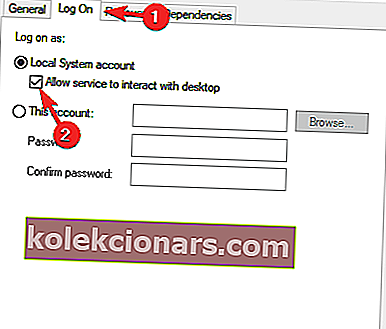- GeForce Experience on NVIDIA: n oma ohjelmisto, jonka avulla voit optimoida pelejä ja päivittää ohjaimesi.
- Jos näet 0x0001-virheen yrittäessäsi käynnistää GeForce Experience, yritä muuttaa säilöpalveluja tai asentaa sovellus uudelleen.
- Lisää oppaita ja vinkkejä GeForce Experience -sovelluksesta ja pelien suorituskyvyn parantamisesta on perusteellisessa NVIDIA-sivulla.
- Kun sinulla on ongelmia Windows-tietokoneesi kanssa, muista, että vianmääritysosiossa on satoja oppaita laitteisto- ja ohjelmisto-ongelmien korjaamisesta.

Nvidia GeForce Experience on hyödyllinen sovellus, mutta monet käyttäjät ilmoittivat virhekoodista 0x0001 käyttäessään Nvidia GeForce Experiencea. Tänään katsotaan miten päästä eroon tästä virheestä.
Yksi käyttäjä kuvaili ongelmaa Geforce-foorumeilla seuraavasti:
Minulla on ongelma, jossa kun avaan geforce-kokemuksen, se antaa minulle ilmoituksen "Jokin meni pieleen, yritä käynnistää tietokone uudelleen ja käynnistää sitten geforce-kokemus; Virhekoodi 0x0001 ”
Kuinka korjata virhekoodi 0x0001 Nvidia GeForce Experiencessa?
1. Muuta kaikki NVIDIA Container -palvelut Paikallinen järjestelmätiliksi
- Paina Windows-näppäintä + R avataksesi Suorita, kirjoita services.msc ja paina Enter .

- Palvelut-ikkuna tulee näkyviin. Selaa luetteloa, kunnes löydät Nvidian käyttämät Container-palvelut (yleensä 3 tai 4).
- Kun löydät ne, napsauta niitä hiiren kakkospainikkeella ja valitse Omistusoikeudet .
- Siirry Ominaisuudet-ikkunassa Kirjaudu sisään -välilehdelle.
- Kohdassa Kirjaudu sisään: varmista, että paikallinen järjestelmätili on valittu, ja valitse Salli palvelun olla vuorovaikutuksessa työpöydän kanssa -vaihtoehto.
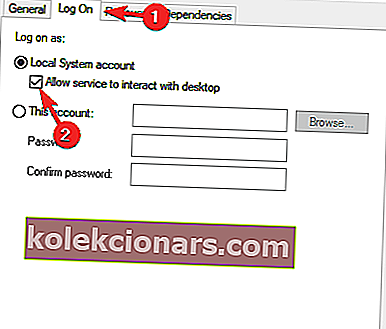
- Napsauta Käytä ja OK .
- Tämän jälkeen virheen pitäisi olla kadonnut seuraavan kerran, kun avaat GeForce Experience -palvelun.
Saat parhaan suorituskyvyn peleissä Nvidia GeForce Experiencen avulla. Lataa se täältä.
2. Päivitä NVIDIA Display -ohjain tai siirry beta-julkaisuun

- Siirry heidän kuljettajasivulleen ja etsi uusin korttiisi liittyvä ohjain.
- Täältä löydät 2 vaihtoehtoa: Automaattiset ohjainpäivitykset ja Manuaalinen ohjainhaku . Ensimmäisellä vaihtoehdolla napsautat vain Lataa- painiketta, ja Nvidia tunnistaa näytönohjaimen ja uusimman ohjaimen automaattisesti ja lataa sen.
- Toisella vaihtoehdolla joudut valitsemaan tarkan näytönohjaimen ja käyttöjärjestelmän ja napsauttamaan sitten Aloita haku -painiketta. Näyttöön tulee luettelo ohjaimista sekä niiden versio ja julkaisupäivä.
- Lataa ja asenna uusin ohjain. Lisätietoja näytönohjaimen ohjaimen päivittämisestä, tarkista näytönohjaimen ohjainten päivittämisen oppaamme.
Kokeile Beta-ohjaimia:
- Jos tällä ei ole vaikutusta, voit myös yrittää siirtyä beta-julkaisuun . Siirry Nvidia GeForce Beta -lataussivulle ja lataa se.
- Kirjoita Windowsin hakukenttään Ohjauspaneeli ja paina Enter .
- Valitse Ohjauspaneelin Ohjelmat-kohdasta Poista ohjelman asennus . Etsi Nvidia GeForce Experience, poista se ja käynnistä se uudelleen. Asenna sitten beta-ohjain ja ongelman pitäisi olla poissa.
Etkö halua päivittää ohjaimia manuaalisesti? Lataa TweakBit-ohjainpäivitysohjelma ja päivitä kaikki ohjaimet muutamalla napsautuksella.
3. Käytä Display Driver Uninstaller -ohjelmaa
- Lataa ja asenna uusin DDU-versio virallisesta linkistä . Etkö tunne DDU: ta? Tarkista Display Driver Uninstaller -sovelluksen perusteellinen opas.
- Avoin DDU ja oikeassa -osion Valitse laite , valitse GPU ja Nvidia .

- Napsauta sitten Puhdista ja käynnistä uudelleen -painiketta.
- Asenna nyt uusin ohjain ja uusin GeForce Experience -julkaisu Nvidian viralliselta sivustolta .
Toivottavasti yksi näistä vahvistetuista ratkaisuista auttoi sinua ratkaisemaan NVIDIA GeForce Experience -virhekoodin 0x0001 ja voit nyt nauttia peleistäsi ilman keskeytyksiä.
Jos sinulla on vielä kysyttävää tai et ymmärrä tiettyä vaihetta, ota rohkeasti yhteyttä alla olevaan kommenttiosioon.
FAQ: GeForce Experience -ongelmat
- Kuinka korjaan Nvidia-kokemuksen virhekoodin 0x0001?
Varmista, että käytössäsi on uusin GeForce Experience -versio ja uusin nVidia-grafiikkaohjain. Vaihda lisäksi nVidia Container -palveluiksi Paikallinen järjestelmätili, kuten yllä on esitetty. Jos kaikki muu epäonnistuu, asenna GeForce Experience uudelleen.
- Kuinka poistan GeForce-kokemuksen asennuksen?
Siirry Käynnistä-kohtaan ja kirjoita Ohjauspaneeli . Kun olet Ohjauspaneelissa, siirry kohtaan Ohjelmat ja ominaisuudet ja etsi luettelosta GeForce Experience -sovellus. Napsauta sitä ja sitten Poista / muuta. Noudata ohjattua toimintoa ohjelmiston poistamiseksi. Lisäksi voit poistaa näytönohjaimen asennuksen myös DDU: n avulla, kuten yllä on esitetty.
Toimittajan huomautus: Tämä viesti julkaistiin alun perin kesäkuussa 2019, ja sitä on päivitetty ja päivitetty huhtikuussa 2020 tuoreuden, tarkkuuden ja kattavuuden vuoksi.